Cómo cambiar la contraseña de tu cuenta de Google: guía completa


Hoy en día, tener una cuenta de Google es prácticamente imprescindible. Con más de 2.500 millones de usuarios en todo el mundo y un dominio absoluto en servicios como Gmail, Drive o YouTube, esta compañía se ha convertido en una pieza clave de nuestro día a día digital. Y es precisamente esa relevancia la que hace que las cuentas sean un blanco habitual para ataques informáticos. Por ello, saber cómo cambiar la contraseña de tu cuenta no solo es útil: es esencial.
Ya sea porque sospechas que alguien ha intentado acceder sin permiso, porque has detectado actividad inusual o simplemente porque un ataque ha conseguido acceder a los servidores que contienen información, realizar esto puede ayudarte a reforzar la seguridad. Te contamos cómo conseguirlo tanto desde ordenadores como desde dispositivos móviles (ya sea Android o iOS.
Cómo cambiar la contraseña de Google desde un ordenador
Si estás en tu portátil o PC, puedes hacer el cambio en cuestión de minutos. Estos son los pasos:
- Abre tu navegador y accede a tu cuenta de Google.
- En el menú lateral izquierdo, selecciona el apartado Información personal.
- Desliza hasta encontrar la sección Información de contacto y preferencias para servicios de Google y haz clic en Contraseña. También puedes llegar desde la pestaña Seguridad, dentro del bloque Cómo accedes a Google.
- Se te pedirá que confirmes tu identidad. Introduce tu contraseña actual para continuar.
- A continuación, establece tu nueva contraseña. Google requiere un mínimo de 8 caracteres, aunque se recomienda usar combinaciones de letras mayúsculas, minúsculas, números y símbolos para mejorar la seguridad.
- Haz clic en Cambiar contraseña y listo.
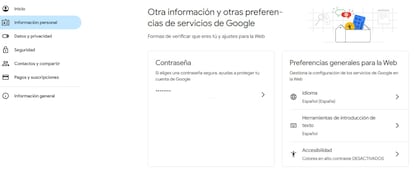
Ten en cuenta que, una vez hecho el cambio, Google te cerrará la sesión automáticamente en la mayoría de los dispositivos (excepto en el que realizaste la verificación o en algunos dispositivos que tienen acceso autorizado). Volverás a iniciar sesión usando la nueva contraseña.
Haz esto desde un iPhone o iPad
Si eres usuario de dispositivos Apple, el proceso también es bastante sencillo:
- Abre la app de Gmail en tu dispositivo y toca tu foto de perfil (parte superior derecha).
- Pulsa en Gestionar tu cuenta de Google.
- Ve a la pestaña Información personal y baja hasta llegar a Información de contacto y preferencias para servicios de Google. Pulsa en Contraseña.
- Introduce tu contraseña actual cuando se te solicite.
- Escribe la nueva contraseña y confirma el cambio pulsando en Cambiar contraseña.

Recuerda que, igual que en el caso anterior, Google cerrará tu sesión en la mayoría de los dispositivos y tendrás que volver a iniciar sesión con tus nuevos datos.
Utiliza para el cambio un equipo con Android
En dispositivos Android, propiedad de Google, este cambio se puede hacer directamente desde los ajustes del sistema o usando cualquier app de Google. Te explicamos cómo hacerlo desde los ajustes del móvil:
- Abre la configuración del dispositivo (puede variar ligeramente según la marca).
- Busca la sección Contraseñas, llaves de acceso y cuentas y selecciona la de Google.
- Accede a la pestaña Información personal o Seguridad, y dentro, pulsa en Contraseña.
- Introduce tu contraseña actual cuando se te solicite.
- Establece una nueva contraseña que cumpla con los requisitos mínimos de seguridad y guárdala pulsando en Cambiar contraseña.
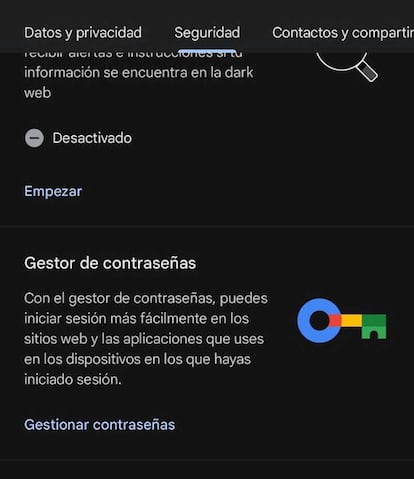
Una vez hecho, se cerrará la sesión en otros dispositivos conectados a tu cuenta de Google y deberás iniciar sesión de nuevo para continuar usándolos con normalidad.
Cambiar la contraseña de Google es una medida preventiva inteligente que puedes llevar a cabo en apenas unos minutos. Ya sea desde tu ordenador, tu móvil Android o tu iPhone, Google ha diseñado una interfaz sencilla y coherente que facilita el proceso. Mantener segura tu cuenta de Google es proteger tu información personal, profesional y financiera.

